Deaktivering af processen kan hjælpe med problemer med høj CPU-brug
- Ntrtscan.exe er en legitim proces, der er ansvarlig for at scanne for vira og anden malware på din computer.
- Den eksekverbare ier en del af Trend Micro-antivirussoftwaren og blokerer websteder, der vides at indeholde virus.
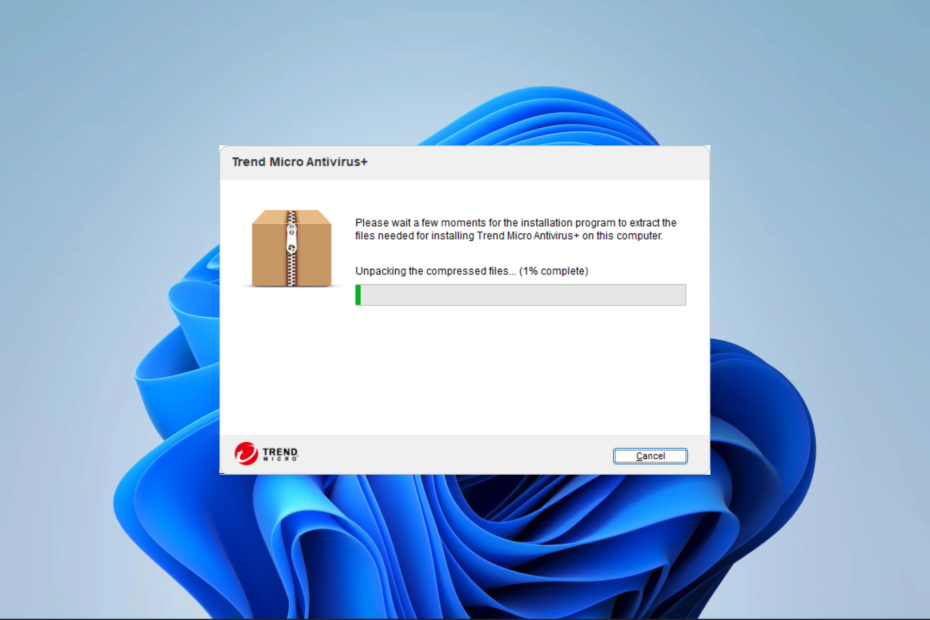
- Tyverisikringsstøtte
- Webcam beskyttelse
- Intuitiv opsætning og brugergrænseflade
- Multi-platform support
- Kryptering på bankniveau
- Lave systemkrav
- Avanceret anti-malware beskyttelse
Et antivirusprogram skal være hurtigt, effektivt og omkostningseffektivt, og dette har dem alle.
Hvis du bruger antivirusprogrammet Trend Micro, er du muligvis stødt på dets ntrtscan.exe-fil. Dette program kan blokere websteder, der indeholder vira eller anden malware, og giver dig mulighed for at scanne individuelle filer eller mapper for virus.
I denne guide dykker vi ned i dets funktioner, årsagerne til dets høje CPU-forbrug og nogle praktiske løsninger. Vi har også skrevet en anden guide, hvis du løber ind i
Trend Micro antivirus BSoD.Hvad er ntrtscan.exe?
Ntrtscan.exe er en sikker proces, der tilhører Trend Micro antivirusprogrammet. Det er en antivirusprocedure, der er ansvarlig for at tjekke din computer for malware og vira.
Det er integreret i scanning af din computer for virus og anden malware og opdatering af dens virussignaturdatabase.
Hvad får ntrtscan.exe til at bruge en høj CPU?
- Problem med Trend Micro antivirussoftware – Trend Micro-antivirusprogrammet er muligvis ikke i stand til at finde og fjerne nye vira og malware, hvis det er forældet eller beskadiget. Som et resultat kan ntrtscan.exe forbruge meget CPU-strøm, mens de søger efter og udrydder virussen.
Hvordan fikser jeg ntrtscan.exe højt CPU-forbrug?
Før du prøver vores gennemprøvede løsninger, kan du prøve disse løsninger:
- Scan din computer, da en malwareinfektion kan forårsage problemet.
- Afinstaller appen og geninstaller med en ny downloadet kopi, hvis den gamle installation er beskadiget.
Men hvis du ikke har held, skal du fortsætte til nedenstående løsninger:
Genstart vitale Trend Micro-tjenester
Slet .TMP-filer
- Trykke Windows + E at åbne Fil Explorer.
- Naviger til stien nedenfor:
C:\Program Files\Trend Micro\OfficeScan\PCCSRV\HTTPDB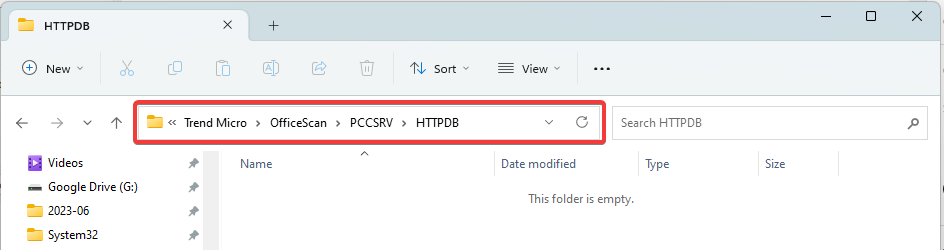
- Hvis der er .TMP filer, sikkerhedskopiere HTTPD-mappen og slette den.
Genstart vitale tjenester
- Trykke Windows + R at åbne Løb dialog.
- Type services.msc og ramte Gå ind.

- Dobbeltklik på Webserver service og klik på Start knap.
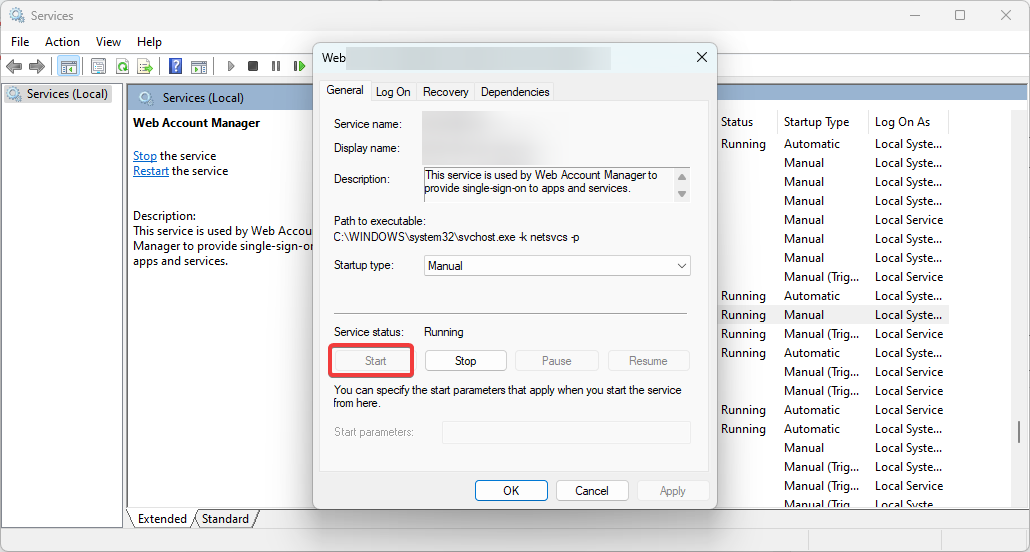
- Gentag trin 6 for Trend Micro OfficeScan Master Service.
- Bugcheck 0x0000012B: Sådan rettes denne BSoD
- Windows-fejl 127: Sådan rettes det i 4 trin
- Hvad er Perfmon.exe & hvordan fikser man dets høje CPU-forbrug?
- EventID 300 kunne ikke parse element: Sådan rettes det
- Stop fejlkode 0x0000008E: Sådan rettes det
Du skal muligvis kontakte Trend Micro support hvis du har prøvet alle de ovennævnte løsninger, og ntrtscan.exe stadig bruger meget CPU-kraft. De kan muligvis hjælpe dig med at finde en løsning og fejlfinde problemet.
Alternativt kan du bruge en anden robust antivirus program, hvilket sparer dig for en betydelig fejlfindingsindsats.
Og det er alt, hvad vi deler i denne guide. Kontakt venligst via kommentarfeltet, hvis du har yderligere spørgsmål.


